O gráfico de combinação no Excel é uma ferramenta poderosa que permite unir dois ou mais tipos de gráficos em uma mesma visualização, facilitando a análise de diferentes conjuntos de dados ao mesmo tempo.
Por exemplo, é possível combinar um gráfico de colunas com um gráfico de linhas para mostrar tanto os valores absolutos quanto a tendência ao longo do tempo.
Ou seja, esse recurso é muito útil quando queremos comparar métricas diferentes de forma clara e objetiva, tornando nossas análises mais completas e visuais.
Vamos entender na prática!
Gráfico de Combinação no Excel 365
Observe que, temos uma tabela no Excel, contendo o registro de faturamento anual, assim como as metas estabelecidas:
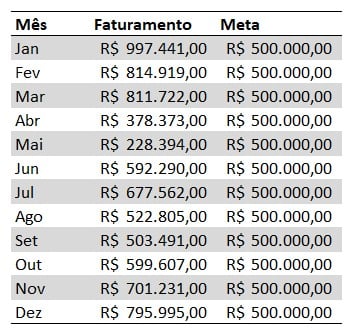
Nesse caso, queremos criar um gráfico de combinação para apresentar os resultados de forma mais visual e clara, conforme o exemplo abaixo:
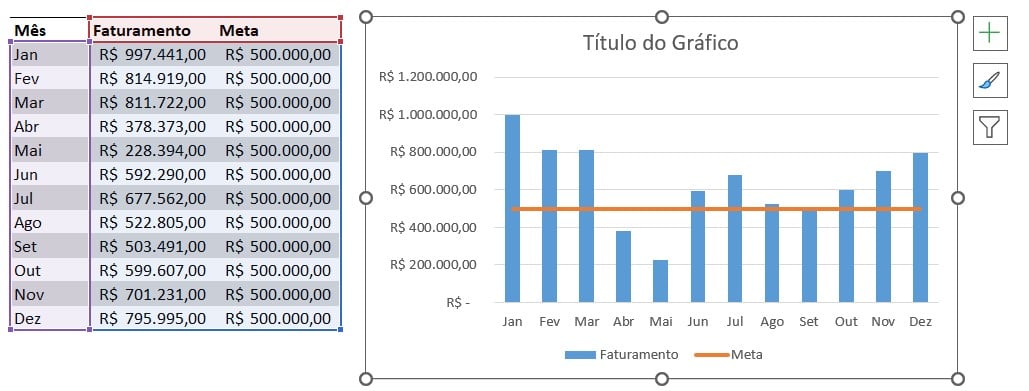
Sendo assim, selecione toda a tabela, vá até a guia de Inserir e localize a primeira opção do Gráfico de Combinação:
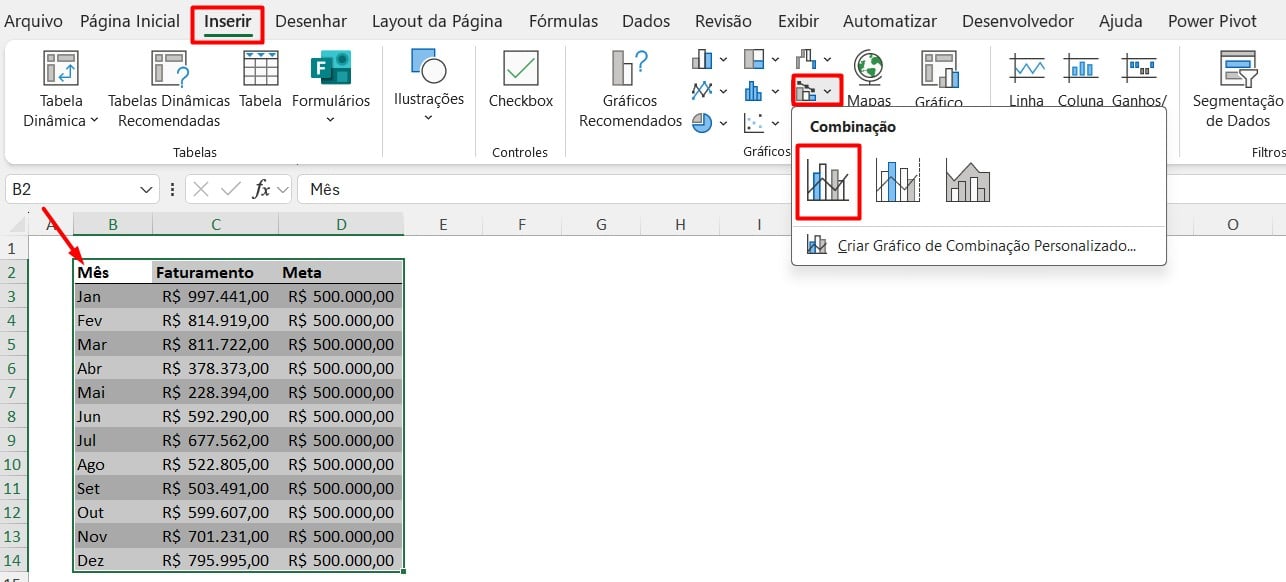
Então, teremos o resultado abaixo, a combinação do gráfico de colunas e linhas:
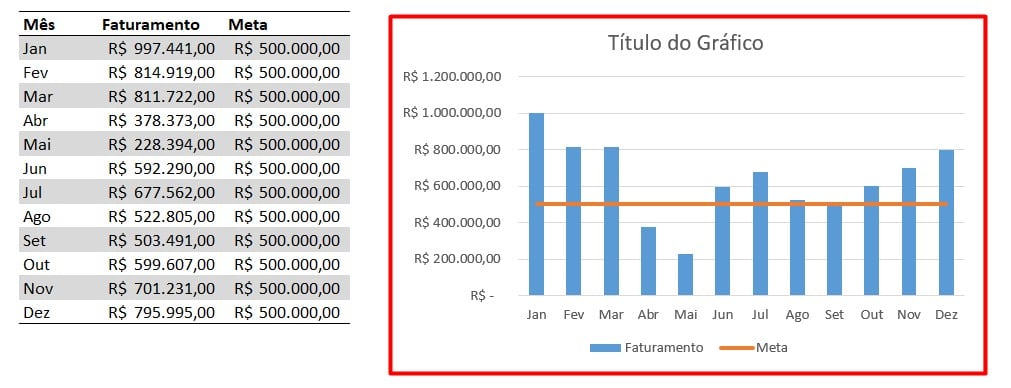
Gráfico com Eixo Secundário no Excel
No entanto, se a sua tabela traz não apenas o faturamento anual, mas também a quantidade vendida, como no exemplo abaixo, o processo terá algumas diferenças:
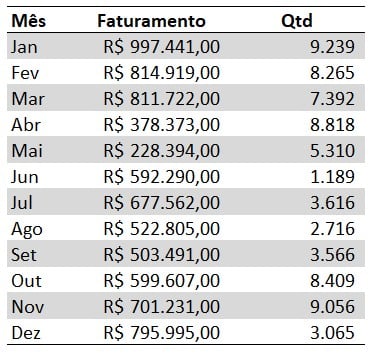
Então, selecione a tabela e coloque a opção de Gráfico de Colunas na guia de Inserir:
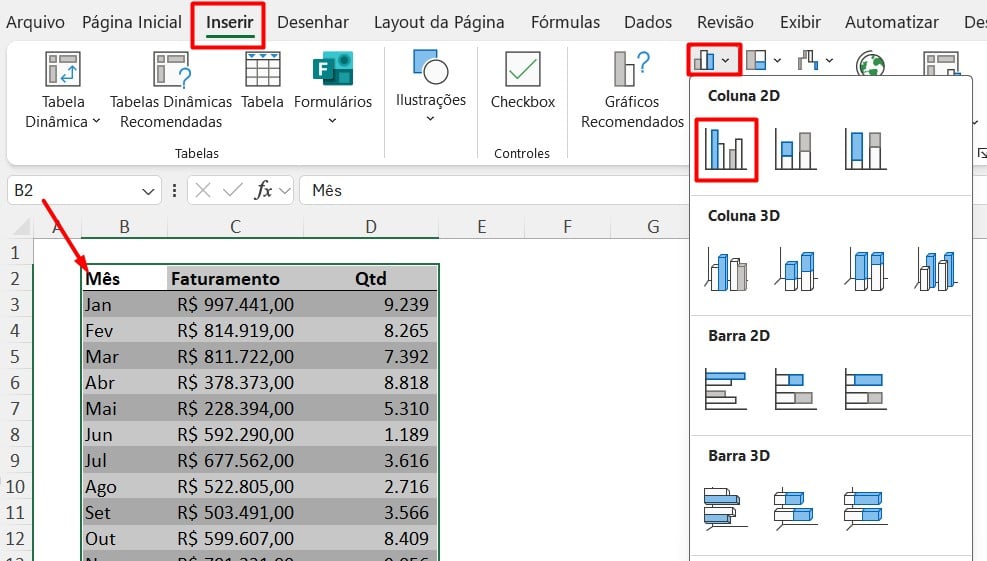
Posteriormente, em Design do Gráfico, vá em Alterar Tipo de Gráfico:
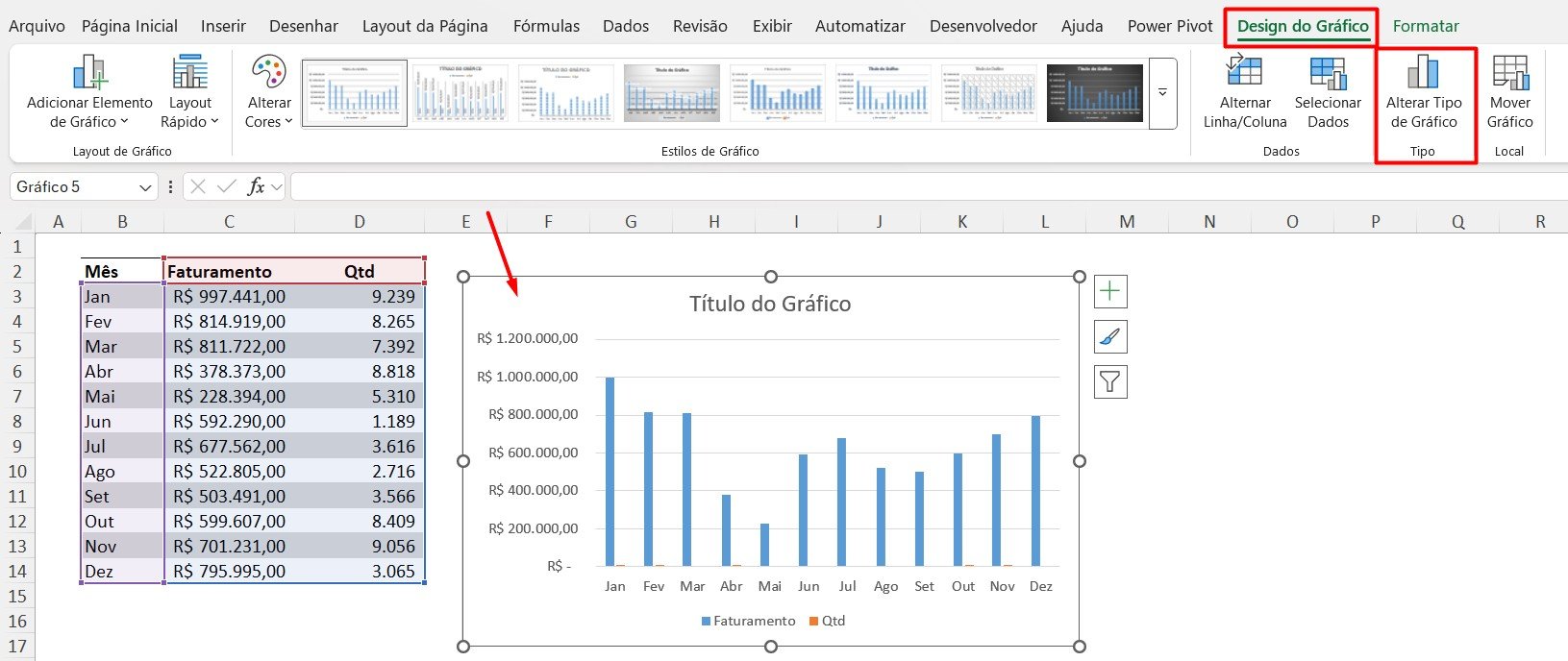
Assim, ao abrir uma janela para configuração, vá em Combinação e marque a Quantidade como eixo secundário:

Após confirmar em OK, temos o resultado abaixo:
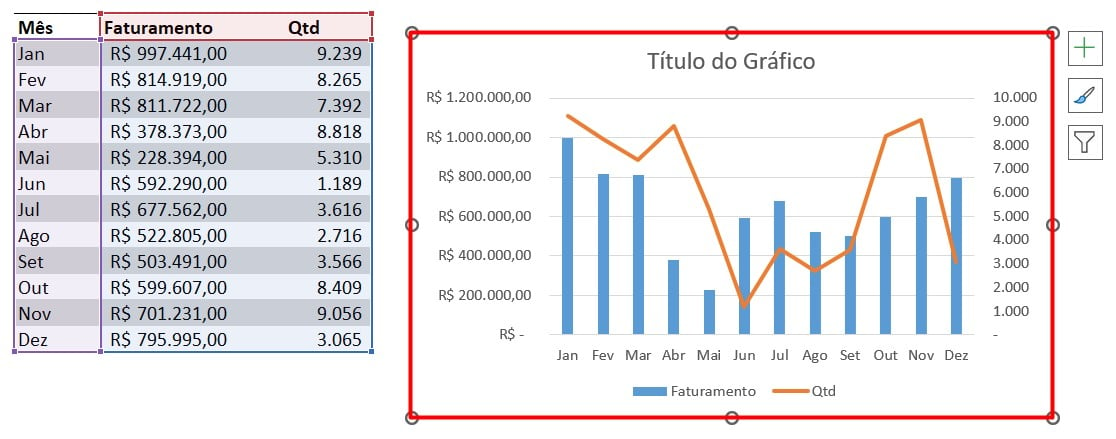
Portanto, com as dicas acima, você consegue criar gráficos de combinação no Excel de maneira prática, tornando suas análises mais completas e fáceis de interpretar.
Curso de Excel Completo: Do Básico ao Avançado.
Quer aprender Excel do Básico ao Avançado, passando por Dashboards? Clique na imagem abaixo e saiba mais sobre este Curso de Excel Completo.
Por fim, deixe seu comentário sobre se gostou deste post tutorial e se você irá usar essas técnicas em suas planilhas de Excel. E você também pode enviar a sua sugestão para os próximos posts. Até breve!









![TESTE-INTERMEDIARIO-DE-EXCEL-RETORNE-O-PRIMEIRO-VALOR-E-ULTIMO-VALOR-DA-LISTA Retornar Primeiro Valor e Último Valor da Lista [Teste Intermediário de Excel]](https://ninjadoexcel.com.br/wp-content/uploads/2023/08/TESTE-INTERMEDIARIO-DE-EXCEL-RETORNE-O-PRIMEIRO-VALOR-E-ULTIMO-VALOR-DA-LISTA-304x170.jpg)




